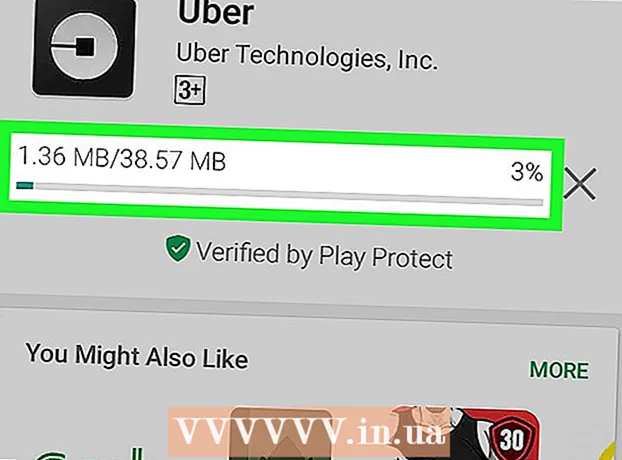Συγγραφέας:
Tamara Smith
Ημερομηνία Δημιουργίας:
22 Ιανουάριος 2021
Ημερομηνία Ενημέρωσης:
27 Ιούνιος 2024

Περιεχόμενο
Το πρόγραμμα Command Prompt σάς επιτρέπει να πληκτρολογείτε και να εκτελείτε το Microsoft Disk Operating System (MS-DOS) και άλλες εντολές υπολογιστή. Πληκτρολογώντας εντολές, μπορείτε να εκτελέσετε εργασίες στον υπολογιστή σας χωρίς να χρησιμοποιήσετε λειτουργίες ποντικιού ή αφής, όπως πλοήγηση αρχείων και φακέλων στον υπολογιστή σας. Υπάρχουν πολλές βασικές εντολές για πλοήγηση στη γραμμή εντολών. Σε αυτό το άρθρο θα μάθετε όλα όσα πρέπει να γνωρίζετε.
Για να πας
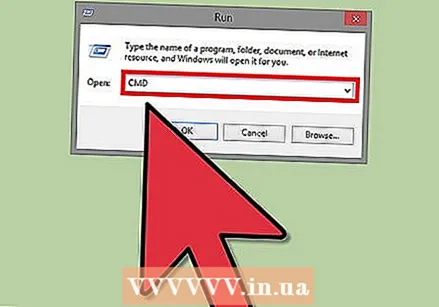 Ανοίξτε τη γραμμή εντολών. Κάντε κλικ στο κουμπί Έναρξη και πληκτρολογήστε "cmd" στο πεδίο αναζήτησης. Μπορείτε επίσης να το ανοίξετε πληκτρολογώντας "cmd" στο πλαίσιο "run" ή μπορείτε να το βρείτε εδώ: Έναρξη> Προγράμματα> Αξεσουάρ> Γραμμή εντολών.
Ανοίξτε τη γραμμή εντολών. Κάντε κλικ στο κουμπί Έναρξη και πληκτρολογήστε "cmd" στο πεδίο αναζήτησης. Μπορείτε επίσης να το ανοίξετε πληκτρολογώντας "cmd" στο πλαίσιο "run" ή μπορείτε να το βρείτε εδώ: Έναρξη> Προγράμματα> Αξεσουάρ> Γραμμή εντολών. - Στα Windows 8, ανοίξτε τη γραμμή εντολών πατώντας το συνδυασμό πλήκτρων Windowskey-X. Στη συνέχεια, επιλέξτε Γραμμή εντολών από το μενού.
 Ελέγξτε το παράθυρο της γραμμής εντολών. Όταν ξεκινάτε το πρόγραμμα βρίσκεστε αμέσως στον προσωπικό σας φάκελο. Αυτό είναι πιθανώς C: Users Όνομα χρήστη
Ελέγξτε το παράθυρο της γραμμής εντολών. Όταν ξεκινάτε το πρόγραμμα βρίσκεστε αμέσως στον προσωπικό σας φάκελο. Αυτό είναι πιθανώς C: Users Όνομα χρήστη  Γνωρίστε τις βασικές εντολές για πλοήγηση. Υπάρχουν πολλές εντολές για να φτάσετε σε διαφορετικά μέρη. Εάν τα μάθετε αυτά, θα μπορείτε να περιηγηθείτε γρήγορα στους φακέλους. Πατήστε Enter μετά από κάθε εντολή για να εκτελέσετε την εντολή.
Γνωρίστε τις βασικές εντολές για πλοήγηση. Υπάρχουν πολλές εντολές για να φτάσετε σε διαφορετικά μέρη. Εάν τα μάθετε αυτά, θα μπορείτε να περιηγηθείτε γρήγορα στους φακέλους. Πατήστε Enter μετά από κάθε εντολή για να εκτελέσετε την εντολή. - dir - Αυτή η εντολή εμφανίζει μια λίστα με τους φακέλους και τα αρχεία στο φάκελο στον οποίο βρίσκεστε τώρα.
- φάκελος cd - Αυτή η εντολή σας μεταφέρει στο φάκελο (Αγγλικά: φάκελος) που καθορίζετε. Ο φάκελος πρέπει να βρίσκεται στο φάκελο στον οποίο βρίσκεστε αυτήν τη στιγμή. Για παράδειγμα, εάν είστε τώρα στο C: Users username και πληκτρολογείτε cd Desktop, θα καταλήξετε σε C: Users username Desktop
- cd path - Αυτή η εντολή θα σας μεταφέρει σε μια συγκεκριμένη διαδρομή (Αγγλικά: path) στον υπολογιστή σας. Δεν χρειάζεται να βρίσκεστε στον ίδιο φάκελο με τη διαδρομή. Πρέπει να εισαγάγετε την πλήρη διαδρομή, διαφορετικά δεν θα λειτουργήσει. Για παράδειγμα: cd C: Windows System32
- cd .. - Αυτή η εντολή σας μεταφέρει έναν φάκελο ψηλότερα στη δομή του φακέλου. Για παράδειγμα: εάν βρίσκεστε τώρα στο C: Users username και πληκτρολογείτε cd .., θα καταλήξετε σε C: Users
- cd - Αυτή η εντολή σας μεταφέρει στον "ριζικό φάκελο", δηλαδή στον υψηλότερο φάκελο στη δομή του φακέλου. Για παράδειγμα: εάν είστε τώρα στο C: Users username και πληκτρολογείτε cd , θα καταλήξετε σε C:
- γράμμα μονάδας δίσκου: - Αυτή η εντολή θα σας μεταφέρει στη μονάδα δίσκου που καθορίζετε. Πρέπει να είναι ενεργός δίσκος, ή στην περίπτωση μονάδας οπτικού δίσκου, πρέπει να υπάρχει CD ή DVD. Για παράδειγμα, εάν θέλετε να μεταβείτε στη μονάδα δίσκου D, πληκτρολογήστε την εντολή D:
- έξοδος - Αυτή η εντολή θα τερματίσει τη γραμμή εντολών.
Συμβουλές
- Για να ανοίξετε γρήγορα το παράθυρο "Εκτέλεση", πατήστε το πλήκτρο Windows + R
- Πληκτρολογήστε cd στο παράθυρο της γραμμής εντολών για να εμφανιστεί ο τρέχων κατάλογος.
- Εάν δεν γνωρίζετε ακριβώς πώς γράφεται ένας συγκεκριμένος φάκελος, μπορείτε να χρησιμοποιήσετε το πλήκτρο TAB, πάνω και κάτω για αναζήτηση στους φακέλους. Ας υποθέσουμε ότι έχετε τους φακέλους "helloDaar" και "helloHier" στη μονάδα C. Στη συνέχεια, μπορείτε να πληκτρολογήσετε cd c: h και στη συνέχεια πιέστε TAB δύο φορές. Στη συνέχεια, θα δείτε μια λίστα με όλους τους υποφακέλους που ξεκινούν με "h". Χρησιμοποιήστε τα πλήκτρα πάνω και κάτω για κύλιση στη λίστα.